Fonction CONCAT d'Excel
La fonction CONCAT de Microsoft Excel regroupe des textes provenant de plusieurs colonnes, lignes ou plages ensemble.

Syntaxe
=CONCAT(texte1,[texte2],…)
Arguments
Texte1 (Obligatoire) : L'élément de texte à joindre.
Texte2 (Facultatif) : L'élément de texte supplémentaire à joindre.
Les arguments Texte peuvent être :
- Une valeur texte
- Une référence de cellule
- Une plage de cellules
Valeur de retour
Renvoie une chaîne ou une valeur texte sans délimiteur.
Note sur la fonction
1. Cette fonction CONCAT peut être appliquée à Office 2019 et Office 365 (assurez-vous d'avoir la dernière version d'Office) sous Windows ou Mac.
2. Si vous utilisez Office 2016 ou des versions antérieures, utilisez la fonction CONCATENER.
3. Vous pouvez combiner jusqu'à 255 arguments texte en même temps.
Exemples
Cette section fournit des exemples de la fonction CONCAT pour vous montrer comment l'utiliser dans Excel.
Exemple 1 : Combiner des textes issus de plusieurs cellules en un seul
Comme le montre la capture d'écran ci-dessous, comment joindre les textes dans différentes colonnes B, C, D et E ensemble et placer le résultat dans la colonne F ? Veuillez procéder comme suit pour y parvenir.
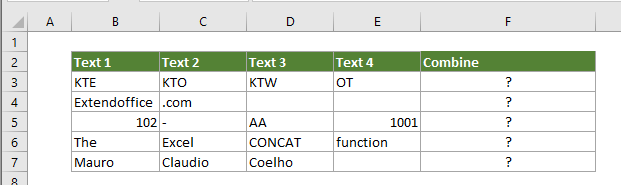
1. Sélectionnez une cellule vide (par exemple F3) pour afficher les textes joints, copiez la formule ci-dessous dedans et appuyez sur la touche Entrée . Ensuite, faites glisser la poignée de remplissage vers le bas pour obtenir tous les résultats. Voir la capture d'écran :
=CONCAT(B3:E3)
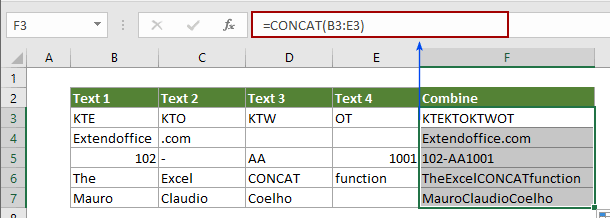
Exemple 2 : Combiner des textes issus de plusieurs cellules en un seul avec un certain délimiteur
Supposons qu'il existe deux colonnes contenant respectivement les prénoms et noms, et que vous souhaitiez combiner les prénoms et noms dans une seule cellule avec un espace comme délimiteur, essayez la méthode suivante.
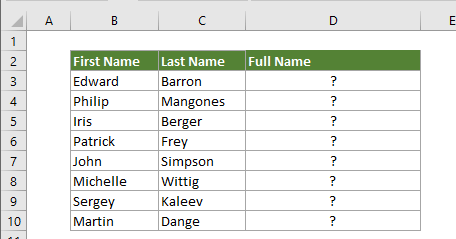
1. Sélectionnez une cellule vide, copiez la formule ci-dessous dedans et appuyez sur la touche Entrée. Ensuite, faites glisser la poignée de remplissage vers le bas pour obtenir tous les résultats.
=CONCAT(B3," ",C3)
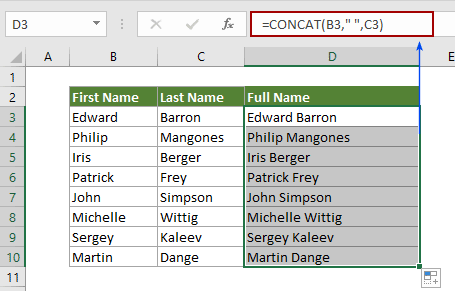
Remarques :
1. B3 contient le prénom, et C3 contient le nom.
2. " " signifie que vous combinerez les prénoms et noms avec un espace. Si vous souhaitez combiner avec une virgule, remplacez l'espace par une virgule telle que "," ou un autre délimiteur selon vos besoins.
3. Si vous souhaitez mettre tout le texte en majuscules ou minuscules après la jonction, veuillez appliquer la formule ci-dessous.
=MAJUSCULE(CONCAT(B3," ",C3))
=MINUSCULE(CONCAT(B3," ",C3))

3. Vous pouvez inclure directement d'autres valeurs texte dans la fonction CONCAT en encadrant le texte avec des guillemets doubles.
=CONCAT(B3," ",C3,",","Classe 1")

Plus d'articles sur CONCATENATE :
Mettre en gras une partie du texte lors de la concaténation de deux colonnes dans Excel
Dans une feuille de calcul Excel, après avoir concaténé deux valeurs de cellule avec des formules, vous voudrez peut-être mettre en gras une partie du texte dans la cellule de formule combinée. Cet article propose une méthode pour vous aider à y parvenir.
Cliquez pour en savoir plus...
Concaténer des colonnes de cellules et conserver la couleur du texte dans Excel
Nous savons tous qu'en concaténant ou en combinant des colonnes de cellules en une seule colonne, la mise en forme des cellules (telle que la couleur de police du texte, la mise en forme des nombres, etc.) sera perdue. Cet article présente quelques astuces pour combiner les colonnes de cellules en une seule et conserver la couleur du texte aussi facilement que possible dans Excel.
Cliquez pour en savoir plus...
Concaténer des valeurs de cellules jusqu'à trouver une cellule vide dans une colonne
Supposons que vous ayez une liste de valeurs comprenant certaines cellules vides, et que vous souhaitiez maintenant concaténer chaque ensemble de données entre les blancs dans une cellule et lister les valeurs combinées dans une autre colonne. Essayez la méthode décrite dans cet article.
Cliquez pour en savoir plus...
Concaténer des cellules d'une autre feuille/différentes feuilles dans Excel
En général, nous utilisons la fonction CONCATENATE pour fusionner des cellules de la même feuille de calcul. Mais parfois, vous devrez peut-être concaténer des cellules provenant de différentes feuilles de calcul dans Excel. Cet article montre deux méthodes pour vous aider à y parvenir facilement.
Cliquez pour en savoir plus...
Concaténer une plage/cellules avec une virgule, un espace, un saut de ligne dans Excel
Cet article traite de la concaténation d'une ligne/colonne en une seule cellule en séparant par une virgule ou un espace, ainsi que de la concaténation d'une plage en une seule ligne/colonne/cellule en séparant le contenu de chaque cellule par n'importe quel type de séparateur, tel qu'une virgule, un espace, un saut de ligne, etc., dans Excel.
Cliquez pour en savoir plus...
Les meilleurs outils de productivité pour Office
Kutools pour Excel - Vous aide à vous démarquer de la foule
Kutools pour Excel compte plus de 300 fonctionnalités, garantissant que ce dont vous avez besoin est à portée d'un clic...
Office Tab - Activer la lecture et l'édition par onglets dans Microsoft Office (y compris Excel)
- Une seconde pour passer entre des dizaines de documents ouverts !
- Réduit de centaines le nombre de clics souris pour vous chaque jour, dites adieu à la main de la souris.
- Augmente votre productivité de 50 % lors de la visualisation et de l'édition de plusieurs documents.
- Apporte des onglets efficaces à Office (y compris Excel), tout comme Chrome, Edge et Firefox.